Asus TW100-E5 iQuadro User’s Manual [zh]

TW100-E5 工作站
用戶手冊
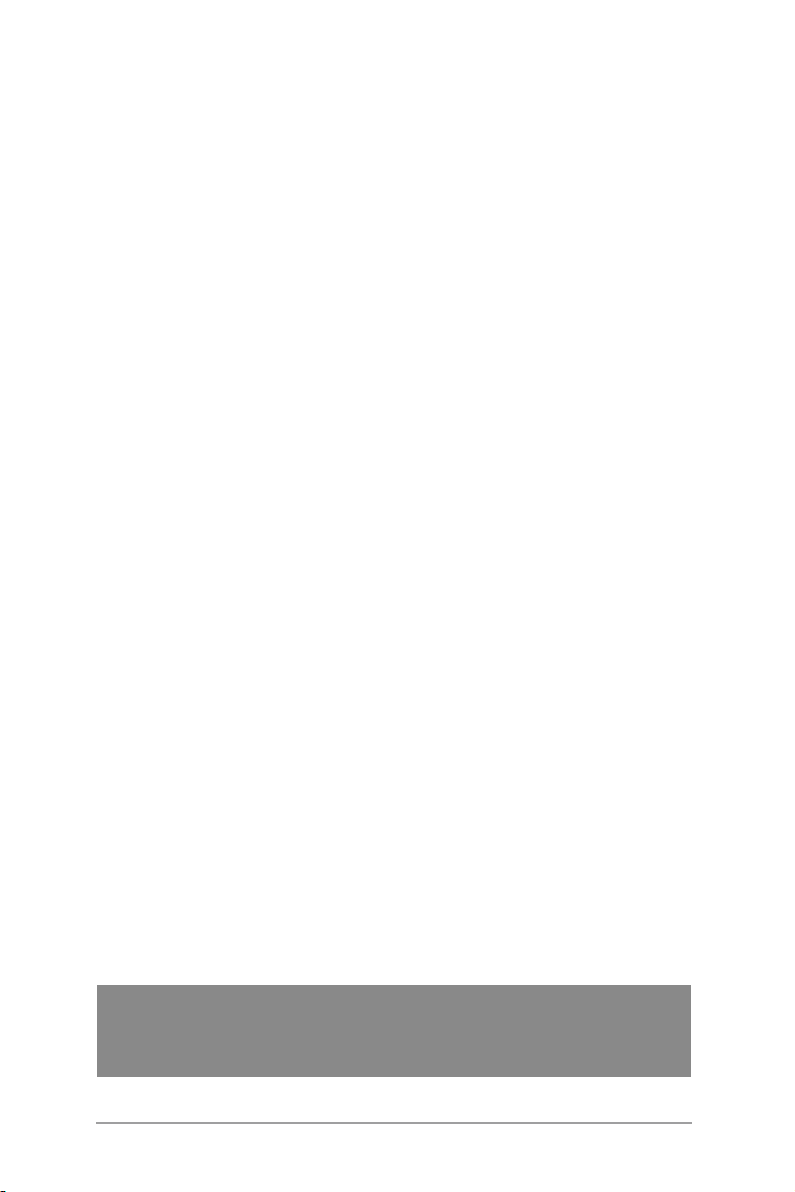
給用戶的說明
本用戶手冊包括但不限於其所包含的所有信息受到著作權法之保護,未
經華碩電腦股份有限公司(以下簡稱“華碩”)許可,不得任意地仿製、拷
貝、摘抄、轉譯或為其他使用或處分。本用戶手冊沒有任何形式的擔保、立
場表達或其它暗示。若有任何因本用戶手冊或其所提到之產品的所有信息,
所引起直接或間接的數據流失、利益損失或事業終止,華碩及其所屬員工恕
不為其擔負任何責任。除此之外,本用戶手冊所提到的產品規格及信息只能
參考,內容亦會隨時升級,恕不另行通知。華碩不負責本用戶手冊的任何錯
誤或疏失。
本用戶手冊中所提及的產品名稱只做為識別之用,而前述名稱可能是屬
於其他公司的註冊商標或是著作權。
關於產品規格最新的升級信息,請您到華碩的網站瀏覽或是直接與華碩
公司聯絡。
版權所有‧不得翻印 © 2008 華碩電腦
產品名稱:華碩 TW100-E5 工作站
手冊版本:V1.00 C4132
發表日期:2008 年 10 月
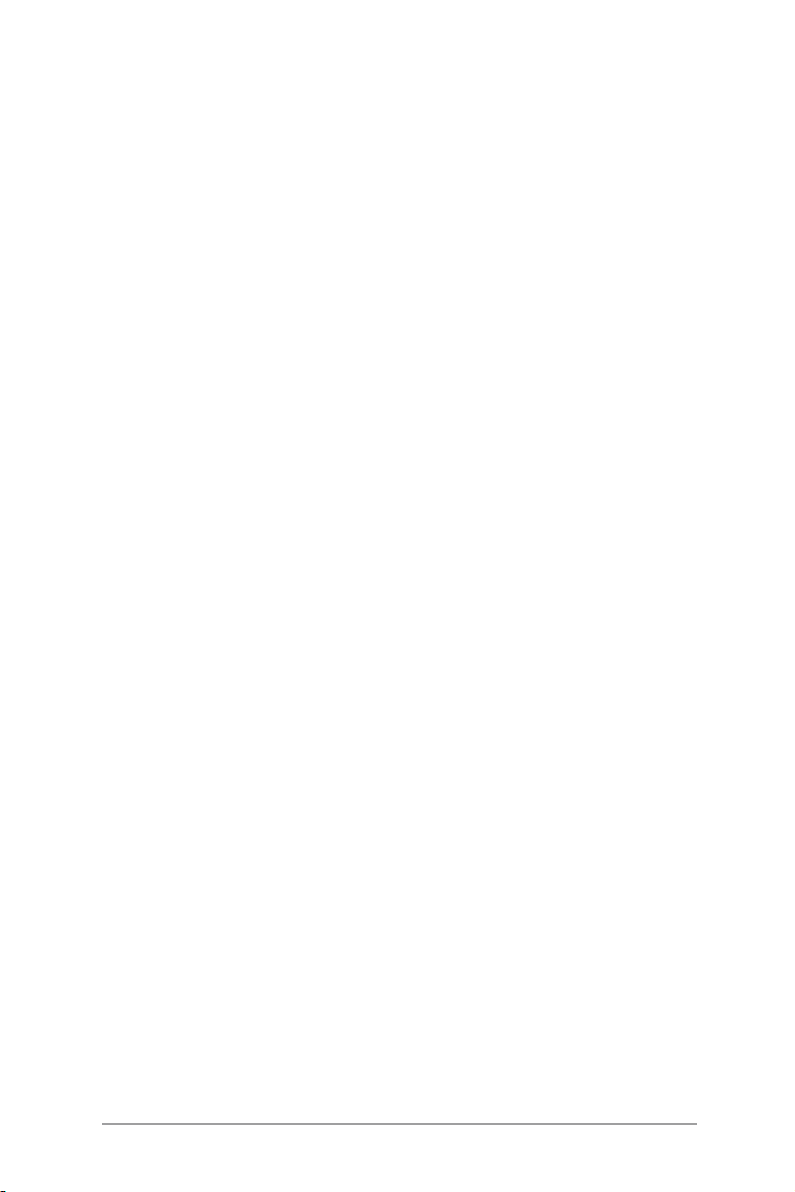
目錄
給用戶的說明 ..............................................................................................................ii
目錄 ................................................................................................................................ iii
使用注意事項 ...........................................................................................................vii
用電安全 ....................................................................................................................viii
關於本用戶手冊 ....................................................................................................... ix
第一章:系統導覽
1.1 產品包裝內容 ................................................................................................1-2
1.2 序列號貼紙 .....................................................................................................1-2
1.3 系統功能 ..........................................................................................................1-3
1.4 前面板 ...............................................................................................................1-5
1.5 後面板 ...............................................................................................................1-6
1.6 內部組件 ..........................................................................................................1-7
1.7 LED 燈號說明 ...............................................................................................1-8
1.7.1 前面板指示燈 .....................................................................................1-8
1.7.2 網絡端口指示燈 ................................................................................1-8
第二章:硬件安裝
2.1 機箱側板 ..........................................................................................................2-2
2.1.1 移除機箱左側板 ................................................................................2-2
2.1.2 移除機箱右側板 ................................................................................2-3
2.2 主板概述 ..........................................................................................................2-4
2.3 中央處理器(CPU) .................................................................................2-5
2.3.1 安裝中央處理器 ................................................................................2-5
2.3.2 安裝 CPU 散熱器 .............................................................................2-8
2.4 系統內存 ...................................................................................................... 2-10
2.4.1 概述 ..................................................................................................... 2-10
2.4.2 內存設置 ........................................................................................... 2-11
2.4.3 安裝內存條 ...................................................................................... 2-12
2.4.4 取出內存條 ...................................................................................... 2-12
2.5 安裝硬盤 ...................................................................................................... 2-13
2.6 安裝 5.25 英寸設備 .............................................................................. 2-15
2.6.1 移除前面板 ...................................................................................... 2-15
2.6.2 安裝另一部光驅 ............................................................................ 2-16
2.7 安裝擴展卡 ................................................................................................. 2-18
2.7.1 安裝一張擴展卡 ............................................................................ 2-18
2.7.2 設置擴展卡 ...................................................................................... 2-19
2.7.3 標準中斷指派分配 ....................................................................... 2-20
華碩 TW100-E5 用戶手冊
iii
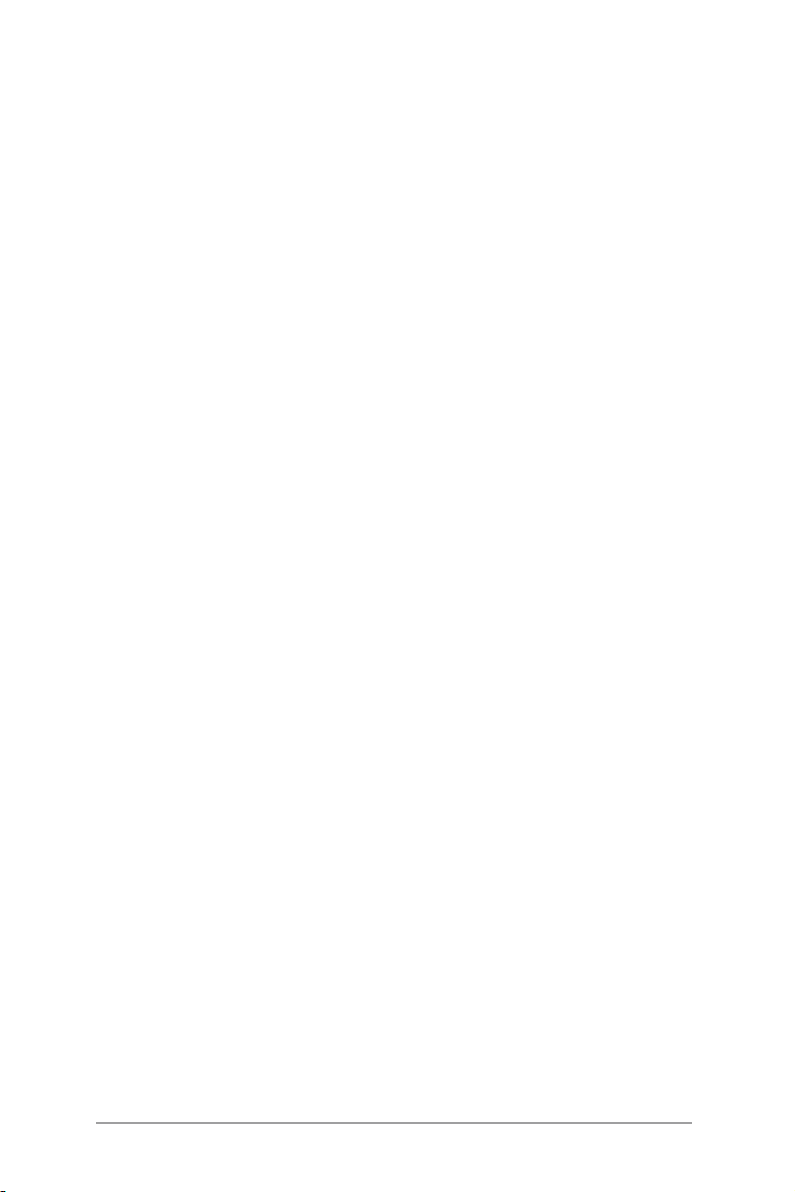
2.8 移除系統風扇 ............................................................................................ 2-21
2.9 連接排線 ...................................................................................................... 2-22
第三章:主板信息
3.1 主板結構圖 .....................................................................................................3-2
3.2 跳線選擇區 .....................................................................................................3-5
3.3 元件與外圍設備的連接 ............................................................................3-6
3.3.1 後側面板連接端口 ...........................................................................3-6
3.3.2 內部連接端口 .....................................................................................3-8
第四章:BIOS 程序設置
4.1 管理、升級您的 BIOS 程序 ...................................................................4-2
4.1.1 華碩在線升級 .....................................................................................4-2
4.1.2 製作一張啟動盤 ................................................................................4-5
4.1.3 使用華碩 EZ Flash 2 升級 BIOS 程序 .................................4-6
4.1.4 使用 AFUDOS 升級 BIOS 程序 ...............................................4-7
4.1.5 使用 CrashFree BIOS 3 程序恢復 BIOS 程序 .................4-9
4.2 BIOS 程序設置 ......................................................................................... 4-10
4.2.1 BIOS 程序菜單介紹 .................................................................... 4-11
4.2.2 程序功能表列說明 ....................................................................... 4-11
4.2.3 操作功能鍵說明 ............................................................................ 4-11
4.2.4 菜單項目 ........................................................................................... 4-12
4.2.5 子菜單 ................................................................................................ 4-12
4.2.6 設置值 ................................................................................................ 4-12
4.2.7 設置窗口 ........................................................................................... 4-12
4.2.8 滾動條 ................................................................................................ 4-12
4.2.9 在線操作說明 ................................................................................. 4-12
4.3 主菜單(Main Menu) ........................................................................ 4-13
4.3.1 System Time [xx:xx:xx] .......................................................... 4-13
4.3.2 System Date [Day xx/xx/xxxx] ......................................... 4-13
4.3.3 Langure [English] ....................................................................... 4-13
4.3.4 SATA 設備菜單(SATA1~4) ........................................
4.3.5 IDE 設備設置(IDE Configuration) ............................... 4-15
4.3.6 系統信息(System Information) ...................................... 4-17
4.4 高級菜單(Advanced menu) ......................................................... 4-18
4.4.1 處理器設置(CPU Configuration) ................................... 4-18
4.4.2 芯片設置(Chipset Configuration) ................................. 4-20
4.4.3 內置設備設置(Onboard Devices Configuration) ......4-22
4-14
iv
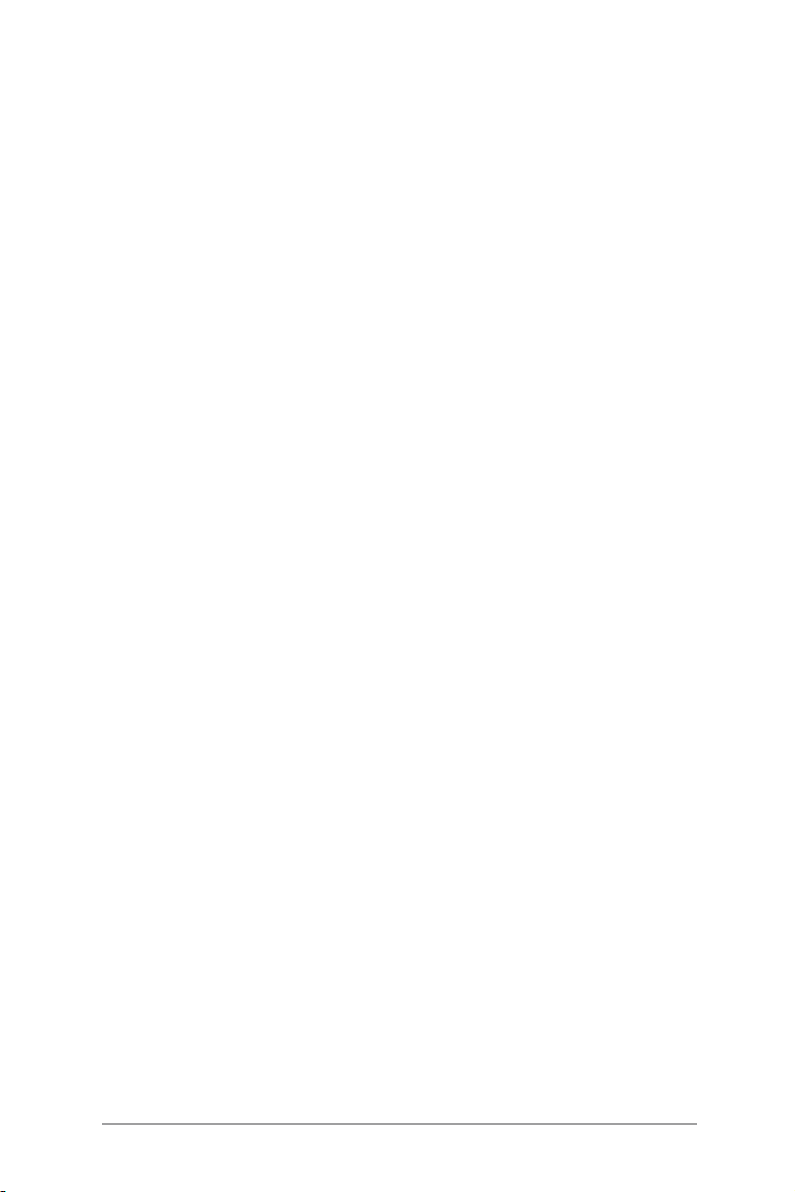
4.4.4 USB 設備設置(USB Configuration) ............................ 4-23
4.5 電源管理(Power Configuration) ............................................... 4-24
4.5.1 Suspend Mode [Auto] ............................................................... 4-24
4.5.2 Repost Video on S3 Resume [No] ..................................... 4-24
4.5.3 ACPI 2.0 Version [Disabled] ................................................ 4-24
4.5.4 ACPI APIC Support [Enabled] ............................................. 4-24
4.5.5 高級電源管理設置(APM Configuration) .................. 4-25
4.5.6 系統監控功能(Hardware Monitor) .............................. 4-26
4.6 啟動菜單(Boot menu) ................................................................... 4-27
4.6.1 啟動設備順序(Boot Device Priority) .......................... 4-27
4.6.2 啟動選項設置(Boot Settings Configuration) .......... 4-28
4.6.3 安全性菜單(Security) .......................................................... 4-29
4.7 工具菜單(Tools menu) ................................................................... 4-31
4.7.1 ASUS EZ Flash 2 ....................................................................... 4-31
4.7.2 AI NET2 .......................................................................................... 4-32
4.7.3 Express Gate [Enabled] ........................................................... 4-32
4.8 退出 BIOS 程序(Exit menu) ....................................................... 4-33
第五章:磁盤數組設置
5.1 RAID 功能設置 ............................................................................................5-2
5.1.1 RAID 功能說明 .................................................................................5-2
5.1.2 NVIDIA RAID 磁盤數組功能設置 ..........................................5-3
第六章:安裝軟件程序
6.1 安裝 RAID 驅動程序 ................................................................................6-2
6.1.1 在不進入操作系統下創建 RAID 驅動程序軟盤 ...............
6.1.2 在 Windows 系統中創建 RAID 驅動程序軟盤 ................
6.1.3 安裝 RAID 驅動程序 .....................................................................6-3
6.1.4 安裝操作系統 .....................................................................................6-4
6.2 驅動及應用程序光盤信息 .......................................................................6-5
6.2.1 運行公用與驅動程序光盤 ............................................................6-5
6.2.2 驅動程序主菜單 ................................................................................6-5
6.2.3 驅動程序菜單(Drivers menu) ..............................................6-6
6.2.4 應用程序菜單(Utilities menu) .............................................6-7
6.2.5 製作軟盤菜單 .....................................................................................6-9
6.2.6 用戶手冊菜單 ................................................................................. 6-10
6.2.7 華碩的聯絡方式 ............................................................................ 6-10
6.2.8 其他信息 ........................................................................................... 6-11
6-2
6-2
華碩 TW100-E5 用戶手冊
v

6.3 軟件信息 ...................................................................................................... 6-13
6.3.1 華碩 MyLogo2™ ......................................................................... 6-13
6.3.2 SoundMAX® 高保真音頻設置程序 ..................................... 6-15
6.3.3 華碩系統診斷家 II ....................................................................... 6-22
6.3.4 華碩 Express Gate ...................................................................... 6-28
附錄
A.1 簡易問題排除 ...............................................................................................A-2
vi
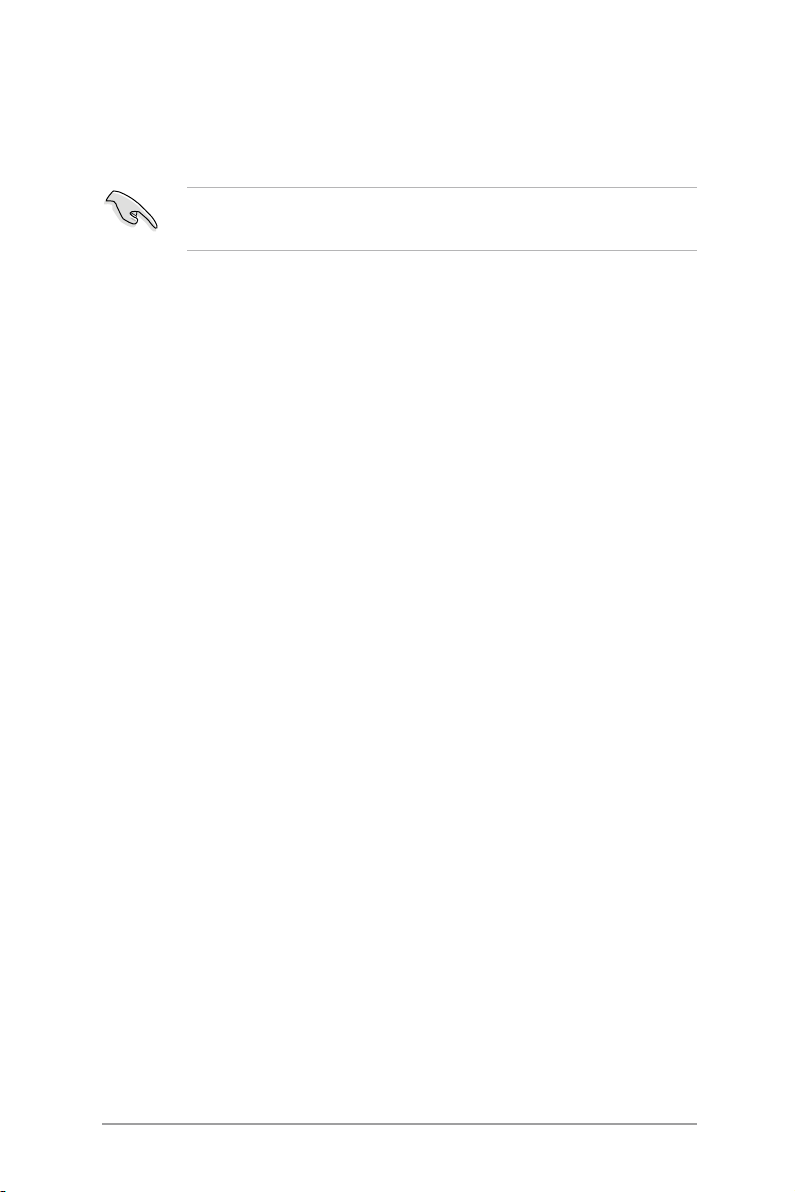
使用注意事項
操作工作站之前請務必詳閱以下注意事項,避免因人為的疏失造成系統
損傷甚至人體本身的安全。
請勿使用非本產品配備的電源適配器,由於電路設計之不同,將有可能
造成內部零件的損壞。
‧ 使用前,請檢查每一條連接線是否都已經依照用戶手冊指示連接妥當,
以及電源是否有任何破損,或是連接不正確的情形發生。如有任何破損
情形,請盡快與您的授權經銷商聯絡,更換良好的線路。
‧ 工作站安放的位置請遠離灰塵過多,溫度過高,太陽直射的地方。
‧ 保持機器在乾燥的環境下使用,雨水、溼氣、液體等含有礦物質將會腐
蝕電子線路。
‧ 使用工作站時,務必保持周遭散熱空間,以利散熱。
‧ 使用前,請檢查各項外圍設備是否都已經連接妥當再啟動。
‧ 避免邊吃東西邊使用工作站,以免污染機件造成故障。
‧ 請避免讓紙張碎片、螺絲及線頭等小東西靠近工作站之連接器、插槽、
孔位等處,避免短路及接觸不良等情況發生。
‧ 請勿將任何物品塞入工作站機件內,以避免引起機件短路,或是電路損
毀。
‧ 工作站啟動一段時間之後,散熱片及部份IC表面可能會發熱、發燙,請
勿用手觸摸,並請檢查系統是否散熱不良。
‧ 在安裝或是移除外圍設備時請先關閉電源。
‧ 電源(PSU)若壞掉,切勿自行修理,請交由授權經銷商處理。
‧ 請不要試圖拆啟動器內部,非專業人員自行拆啟動器將會造成機器故障
問題。
‧ 工作站的機箱、鐵片大部分都經過防割傷處理,但是您仍必須注意避免
被某些細部鐵片尖端及邊緣割傷,拆裝機箱時最好能夠戴上手套。
‧ 當你有一陣子不使用工作站時,休假或是颱風天,請關閉電源之後將電
源拔掉。
‧ 本產品推薦之操作環境溫度為 35℃。
‧ 警告:本電池如果更換不正確會有爆炸的危險,請依照製造商說明處理
用過的電池。
華碩 TW100-E5 用戶手冊
vii
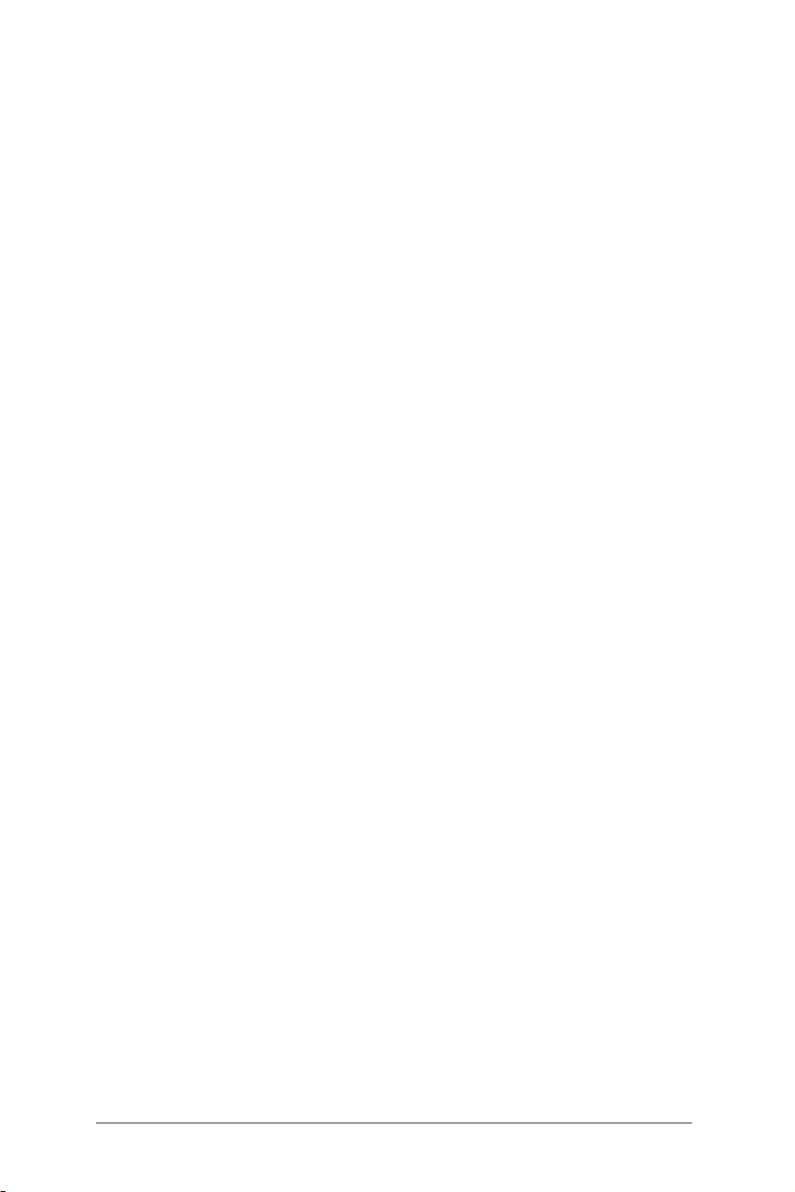
用電安全
以下為關於工程技術人員或經銷商在進行拆卸或更換工作站系統內元件
的注意事項。這些維護或更換的動作,皆是由專業的工程技術人員或您購買
本產品的經銷商之維修人員所操作。
電磁安全
‧ 當要進行拆裝或移除任何元件前,請通知工程技術人員或您的經銷商處
理。在搬移工作站之前,請先確定與其連接的所有電源都已經拔掉。
‧ 在拆裝任何元件上連接的信號線之前,請先拔掉連接的電源,或是先安
裝信號線之後再安裝電源。
‧ 使用一隻手拆裝信號線,以避免接觸到兩個不同電位表面造成不當的電
流突波衝擊生成。
‧ 工作站電源請勿與其他事物機器共用同一個插座,儘量不要使用延長
線,最好能夠連接一台不斷電系統 UPS。
靜電元件
處理器、內存、主板、擴展卡、磁盤、硬盤等設備,是由許多精密的集
成電路與其它元件所構成,這些集成電路很容易因為遭受靜電的影響而損
壞。因此,在拆裝任何元件之前,請先做好以下的準備:
‧ 如果您有靜電環等防靜電設備,請先戴上。
‧ 假如您所處的環境並沒有防靜電地板,開始拆裝工作站之前,請您先將
身體可能帶的靜電消除。
‧ 在尚未準備安裝前,請勿將元件由防靜電袋中取出。
‧ 將元件由防靜電袋中取出時,請先將它與工作站金屬平面部份碰觸,釋
放靜電。
‧ 拿持元件時儘可能不觸碰電路板,及有金屬接線的部份。
‧ 請勿用手指接觸工作站之連接器、IC 腳位、附加卡之金手指等地方。
‧ 欲暫時置放元件時請放置在防靜電墊或是防靜電袋上,再次拿起時請將
它與工作站金屬平面部份碰觸。
警告用戶
這是 B 類的信息產品,在居住環境中使用時,可能會造成射頻干擾,在
這種情況下,用戶會被要求採取某些適當的對策。
viii
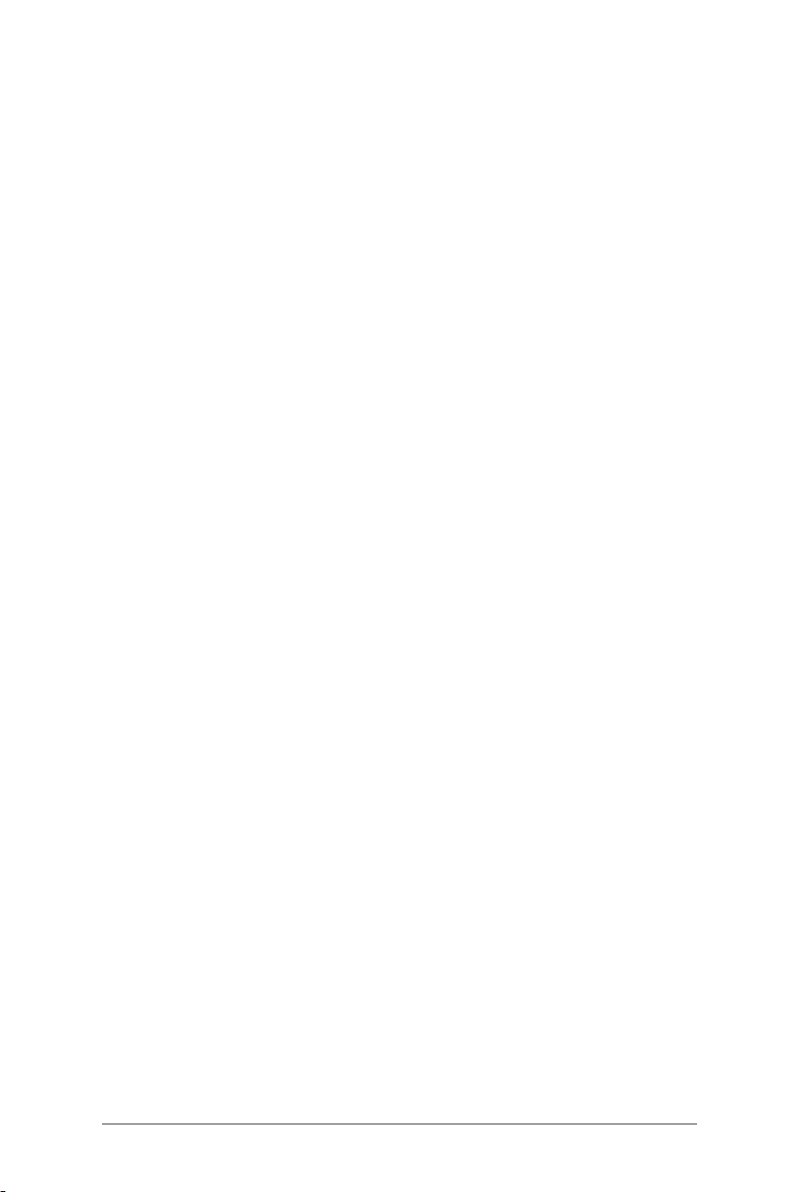
關於本用戶手冊
本用戶手冊主要是針對有經驗且具有個人電腦硬件組裝知識的用戶所撰
寫的。本手冊可以幫助您創建起最新、功能強大的 TW100-E5 華碩工作
站。手冊內容介紹本產品各部份元件的拆裝、設置,因此,部份元件可能是
選購配備,並未包含在您的產品當中,假如您有需要選購該配備,請向本公
司授權經銷商咨詢。
章節說明
本用戶手冊的內容結構如下:
簡介:關於本用戶手冊
本章引導您如何閱讀本手冊,並針對各章節的內容做一概括的介紹。
第一章:系統導覽
本章以清楚的圖標帶您認識華碩 TW100-E5 工作站的功能及特色,包括
系統的前、後面板以及內部功能的介紹。
第二章:硬件安裝
本章以逐步說明的方式,教您如何將系統所需的零組件正確地安裝至華碩
TW100-E5 工作站裡頭。
第三章:主板信息
本章提供您有關本服 務器內置主板的 相關信息。包括 主板的結構圖、
Jumper 設置以及連接端口位置等。
第四章:BIOS 程序設置
本章節提供您本服務器之 BIOS 的升級與管理,以及 BIOS 程序設置的相
關信息。
第五章:磁盤數組設置
在本章節中我們將介紹有關磁盤數組的設置與說明。
第六章:安裝驅動程序
本章節將提供您相關驅動程序的安裝與說明。
附錄 A
本章將介紹關於 TW100-E5 的簡易疑難解決。
華碩 TW100-E5 用戶手冊
ix
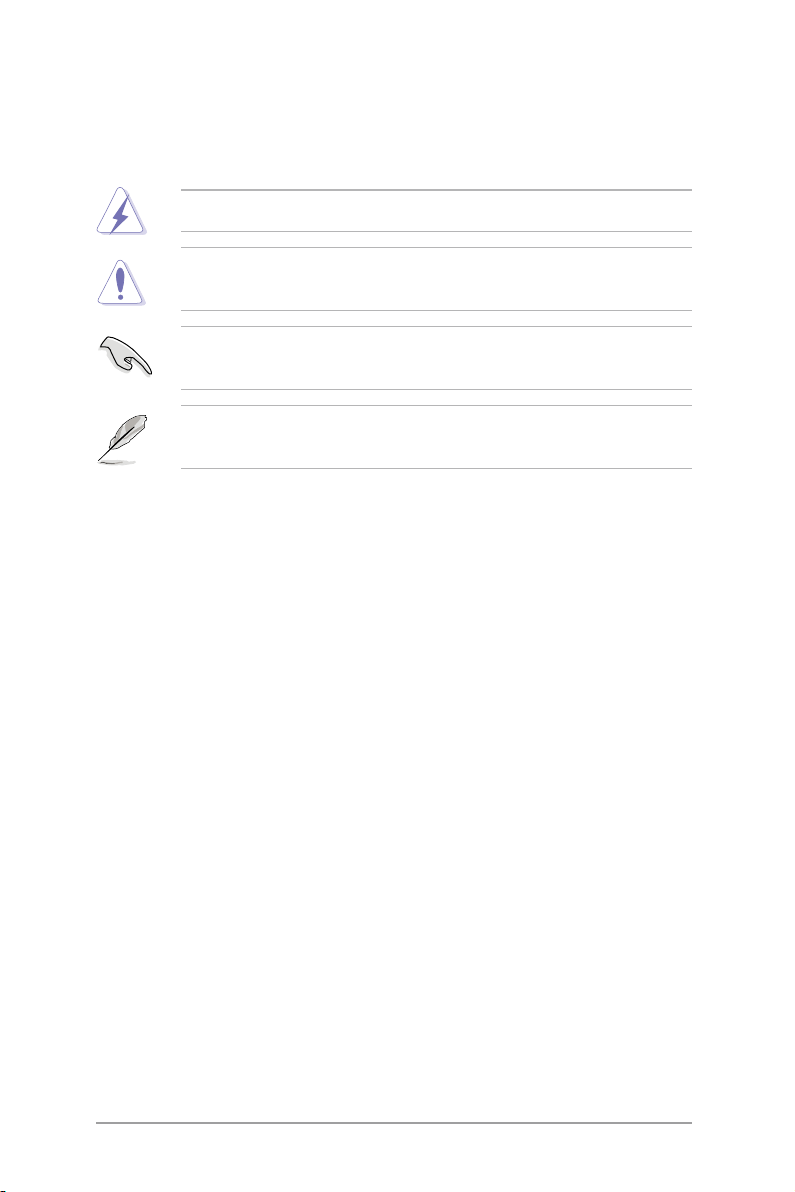
提示符號
以下為本手冊所使用到的各式符號說明:
警告:提醒您在進行某一項工作時要注意您本身的安全。
小心:提醒您在進行某一項工作時要注意勿傷害到主板元件。不當的動
作可能會對產品造成損害。
注意:重點提示,重要的注意事項。您必須遵照用戶手冊所描述之方式
完成一項或多項軟硬件的安裝或設置。
說明:小祕訣,名詞解釋,或是進一步的信息說明。提供有助於完成某
項工作的訣竅和其他額外的信息。
哪裡可以找到更多的產品信息
您可以經由下面所提供的兩個渠道,來獲得您所使用的華碩產品信息以
及軟硬件的升級信息等。
1.華碩網站
您可以到 http://www.asus.com.cn 華碩電腦互聯網網站,來取得所有關
於華碩軟硬件產品的各項信息。
2.其他文件
在您的產品包裝盒中除了本手冊所列舉的標準配件之外,也有可能會夾
帶有其他的文件,譬如經銷商所附的產品保修單據等。
x
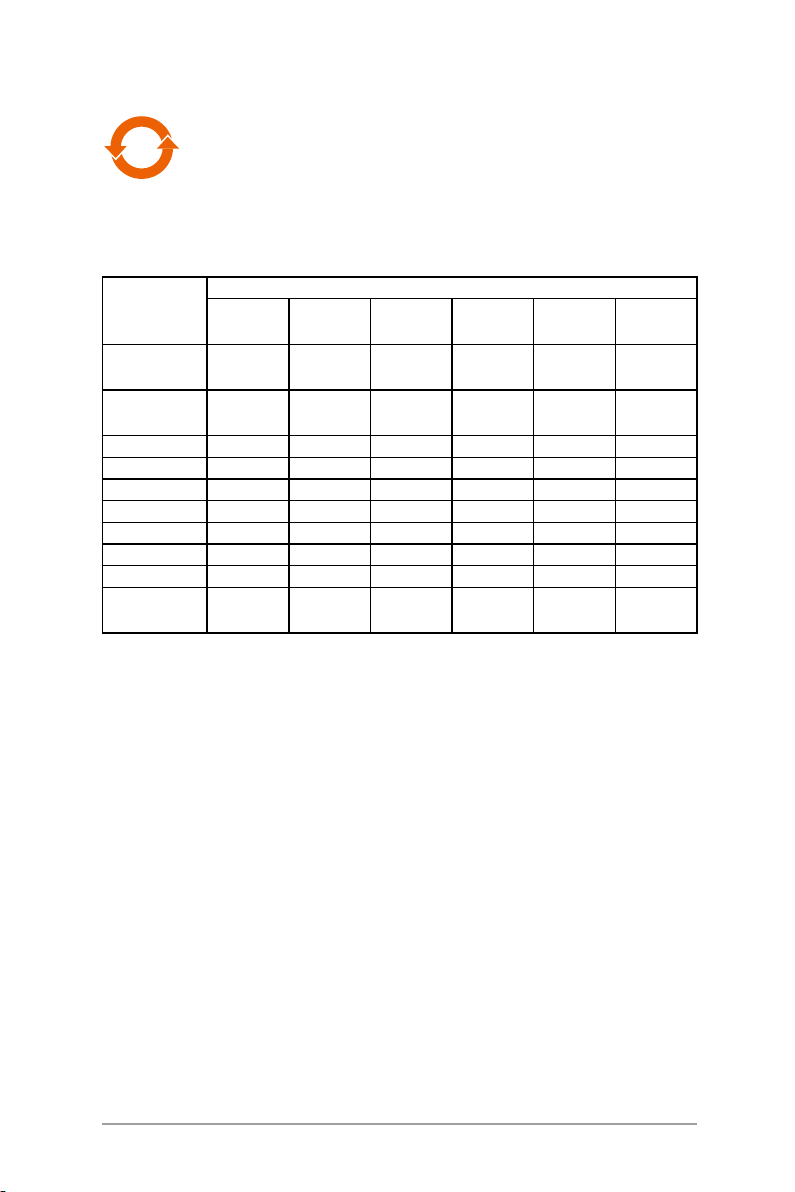
30
電子信息產品污染控制標示:圖中之數字為產品之環保使用期
限。僅指電子信息產品中含有的有毒有害物質或元素不致發生
外洩或突變從而對環境造成污染或對人身、財產造成嚴重損害
的期限。
有毒有害物質或元素的名稱及含量說明標示:
有害物質或元素
部件名稱
印刷電路板及
其電子組件
外部信號連接
頭及線材
外殼 x o o o o o
軟驅 x o o o o o
電池 x o o o o o
光驅 x o o o o o
散熱設備 x o o o o o
電源適配器 x o o o o o
硬盤 x o o o o o
中央處理器與內存x o o o o o
鉛 (Pb) 汞 (Hg) 鎘 (Cd) 六價鉻
(Cr(VI))
x o o o o o
x o o o o o
多溴聯苯
(PBB)
多溴二苯
醚(PBDE)
○: 表示該 有 毒 有害 物 質 在 該 部 件 所 有 均質 材 料 中 的 含 量均 在 SJ/T
11363-2006 標准規定的限量要求以下。
×: 表示該有 毒 有 害物 質 至 少在 該 部 件的 某 一 均質 材 料 中的 含 量 超出
SJ/T 11363-2006 標准規定的限量要求,然該部件仍符合歐盟指令
2002/95/EC 的規范。
備註:
1. 此產品所標示之環保使用期限,係指在一般正常使用狀況下。
2. 此部件名稱涵蓋所有工作站相關產品,依產品不同實際涵蓋項目會有所
減少。
華碩 TW100-E5 用戶手冊
xi
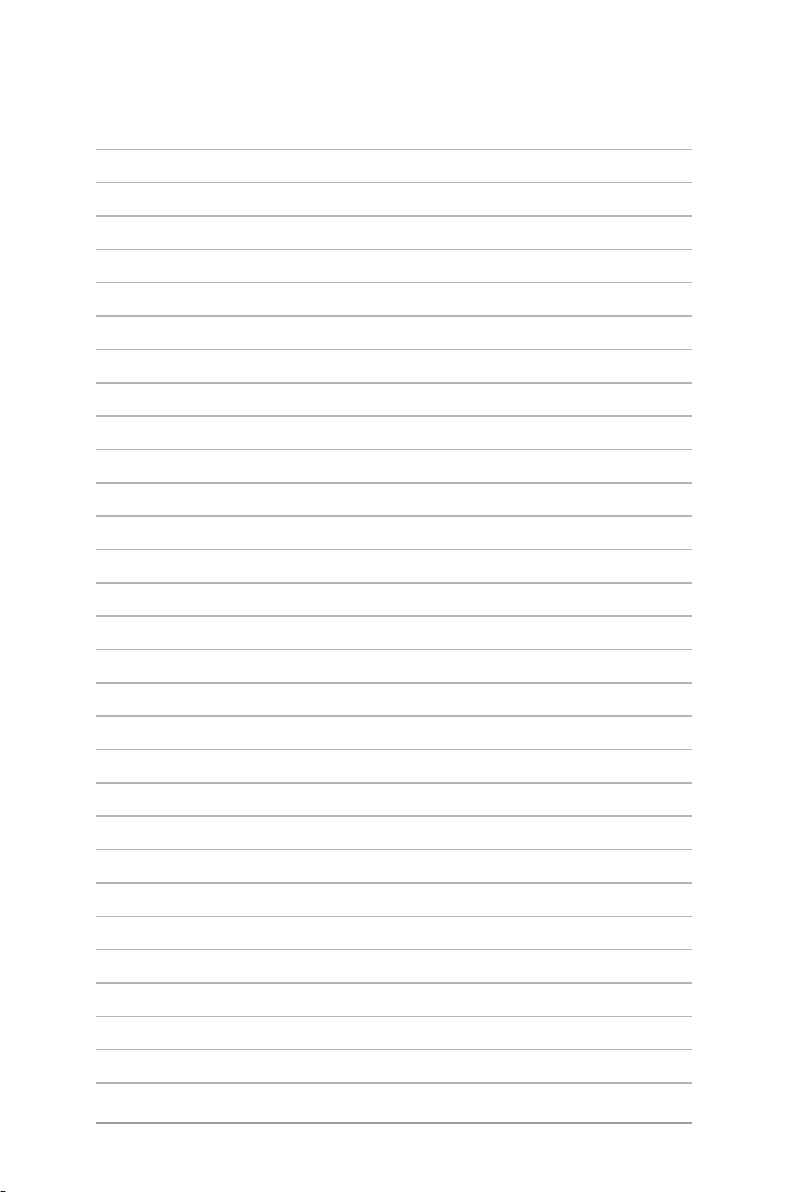
xii
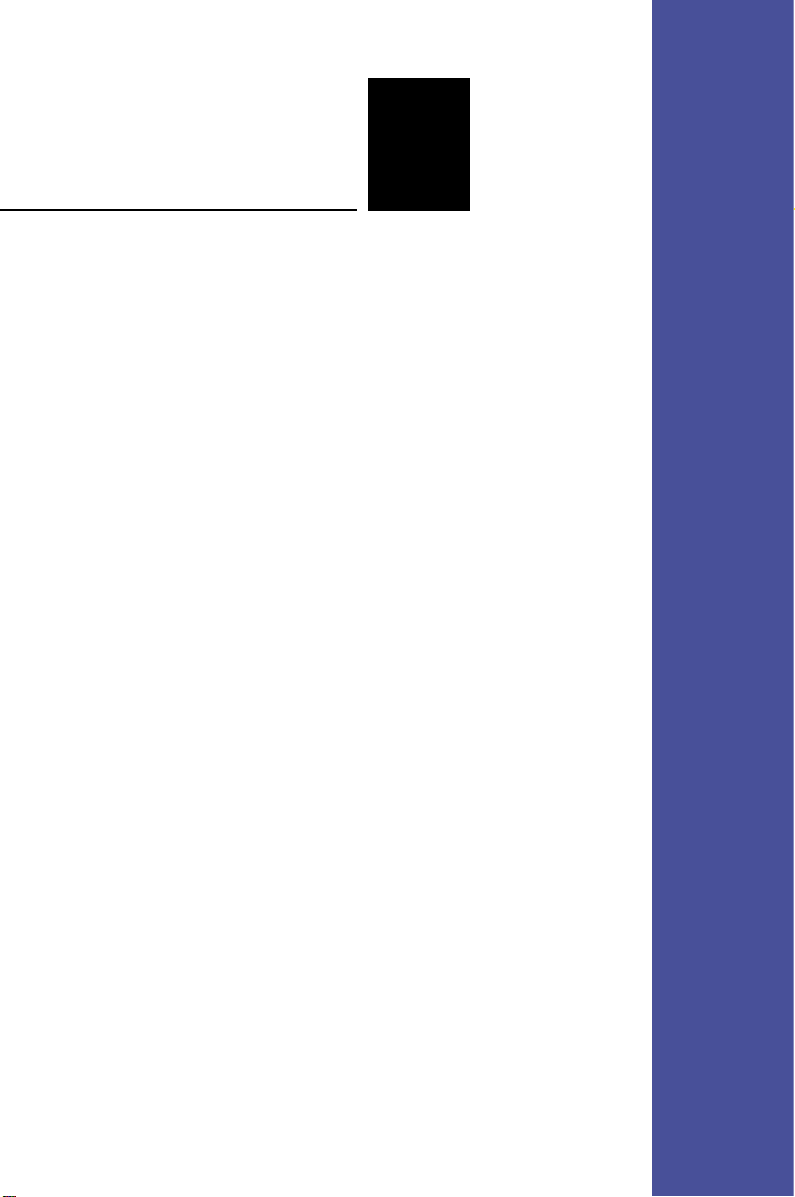
第一 章
系統導覽
在本章中,我們將以清楚的圖標
帶您認識華碩 TW100-E5 工作站
的功能及特色,包括系統的前、後
面板以及內部功能的總體介紹。
1
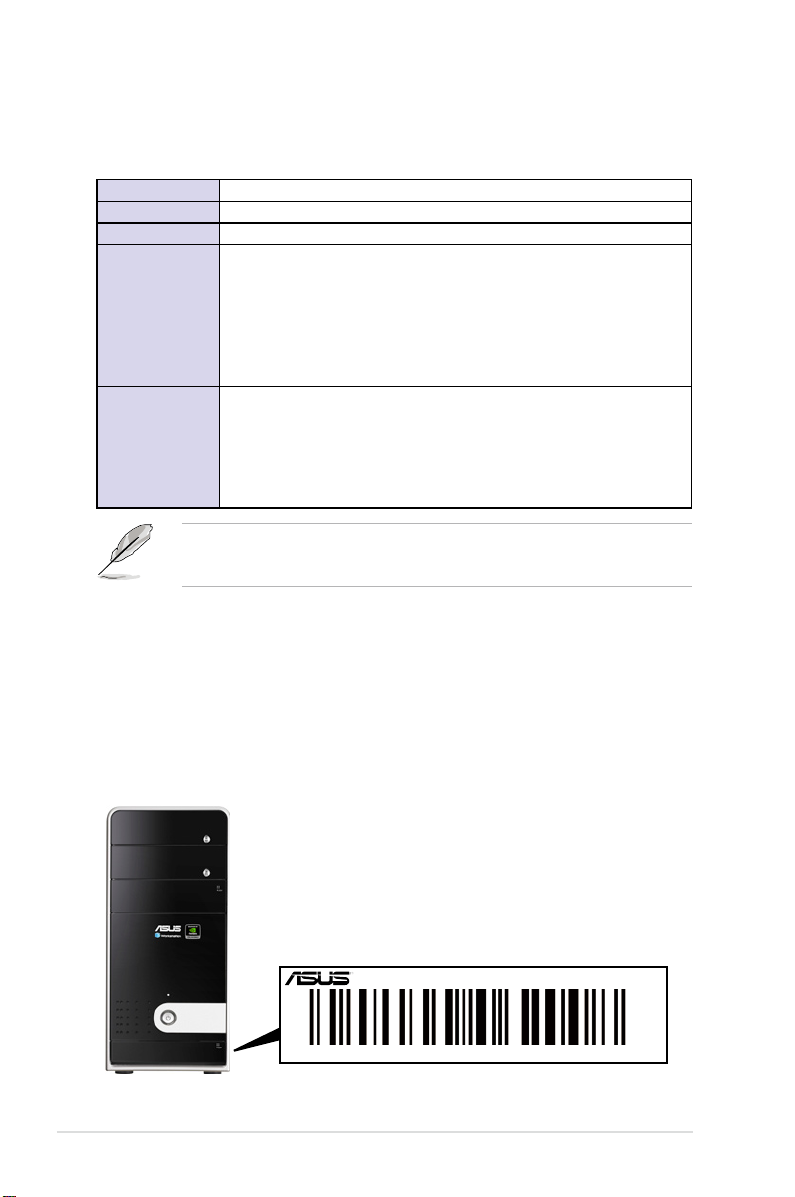
1.1 產品包裝內容
以下為列出 TW100-E5 華碩工作站包裝內的組件。
1. Introduction
標準元件
機種型號 TW100-E5
機箱 華碩 TM-220 直立式機箱
主板 華碩 P5N-VM WS 工作站主板(uATX,6L)
硬件組件 1 x 390W 單一電源(PSU)
1 x 系統風扇
1 x DVD-RW(DVD 刻錄機)
1 x SATA 排線
1 x 七合一讀卡器(選購)
3 x 內接式硬盤槽
1 x 前側 I/O 面板
配件 1 x 華碩 TW100-E5 用戶手冊
1 x TW100-E5 驅動與應用程序光盤
螺絲一包
1 x AC 電源適配器
1 x CPU 散熱器(選購)
5 x SATA 排線
若以上列出的任何一項配件有損壞或是短缺的情形,請盡快與您的經銷
商聯絡。
1.2 序列號貼紙
在您電話尋求華碩客服中心的協助之前,請先注意產品上的 12 碼序列號
編號,如 xxxxxxxxxxxx。請參考以下的圖標範例所示。
當核對正確的序列號編號之後,華碩客服中心的人員就能提供快速的查
看與針對您的問題提供滿意的協助。
1-2
TW100-E5
xxxxxxxxxxxx

1.3 系統功能
TW100-E5 工作站採用華碩 P5N-VM WS Professional 主板,支持搭載
EM64T 技術之 Intel® LGA775 Core™ 2 Extreme / Core™ 2 Quad / Core
™ 2 Duo 系列處理器(如下表所列),通過主板內置芯片組的強大功能,
使得本工作站系統可支持最新的 I/O、網絡等功能。
機種型號 TW100-E5
1 x Socket LGA775
支持的 Intel® 處理器種類如下:
四核心 Core 2 QX9000/Q9000 系列(45nm)
雙核心 Core 2 Duo E8000/E7000 系列(45nm)
中央處理器/系統總線
核心邏輯 NVIDIA® Quadro FX470
總插槽數 4(雙通道)
內存
擴展插槽
存儲設備
硬盤插槽
網絡功能 網絡控制器
顯示功能 顯示輸出
擴展容量 最高可擴展達 8GB
內存類型 DDR2 800/667 Unbuffered, Non-ECC 記體體模塊
單條內存大小 支持 512MB、1GB 與 2GB
總 PCI/PCI-X/PCI-E 插槽數 4
支持插槽類型
SATA 控制器
SAS 控制器
I = 內置
A 或 S 為可熱插拔
雙核心 Core 2 Q6000 系列
雙核心 Core 2 Duo E6000 系列
雙核心 Pentium E2220
雙/單核心 Celeron
支持 1333/1066/800 MHz 之前端總線
1 x PCI-E 2.0 x16 插槽(x16 link)
1 x PCI-E x4 插槽(x1 link),提供 SAS 使用
1 x PCI-E x1 插槽(x1 link)
1 x PCI 32-bit/33MHz/5V 插槽
NVIDIA Quadro FX470:
支持 6 個 SATA2 300MB/s 插槽
SATA RAID 0、1、5 與 JBOD(Windows、Linux
kernal 2.6.24 或更高的版本)
選購 1:
SASsaby 1064E PCI-E 4 端口 SAS 擴展卡
(支持 LSI 集成 RAID 0、1 與 1E 設置)
選購 2:
SASsaby M PIC-E 4 端口 SAS 擴展卡
(支持硬件 RAID 0、1、10 與 5 設置)
3 x 內接式 SATA 硬盤插槽
2 x R ealt e k® 811 1 C GbE 網 絡控制器 , 具備
Teaming 功能
- 內置 Quadro FX470
- Quadro Nview:通過獨立顯卡可提供四個顯示
- 支持 OpenGL 2.1 與 DX10
- 雙 DVI-I 接口輸出
華碩 TW100-E5 用戶手冊
(下一頁繼續)
1-3
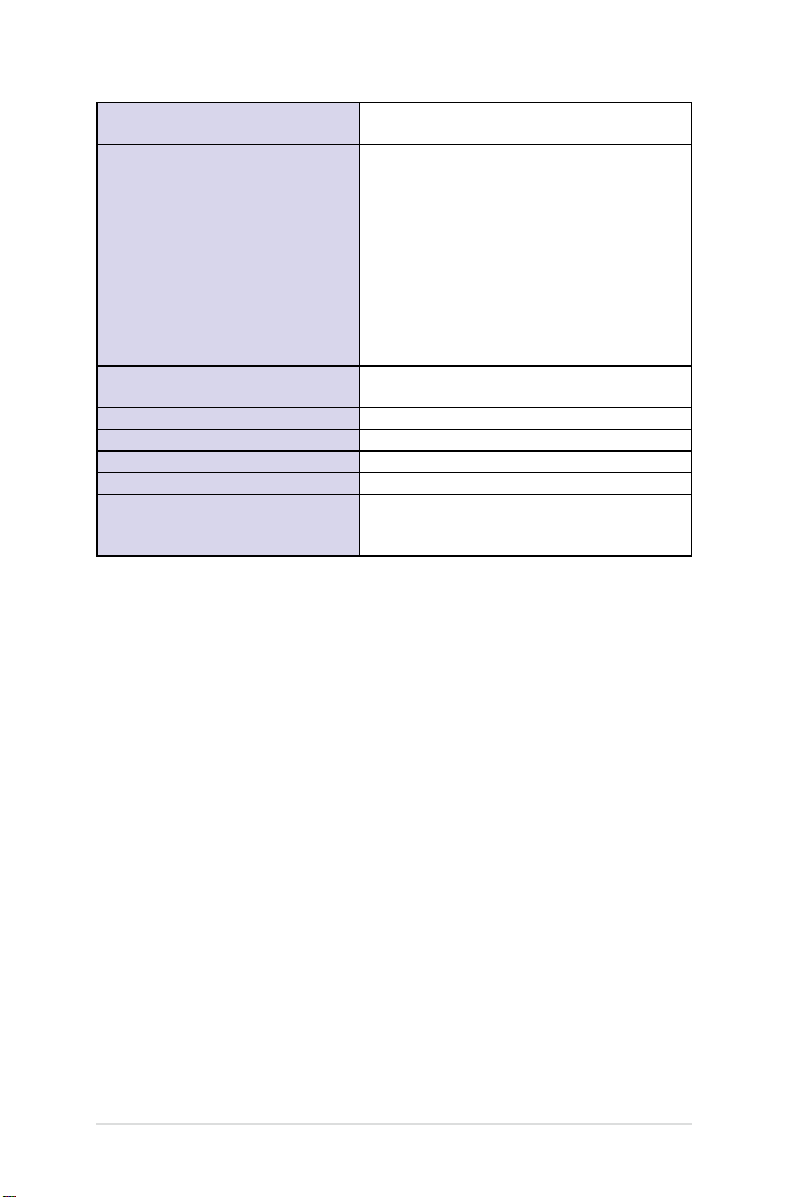
輔助存儲設備 軟驅 / CD/DVD 光驅
後面板連接端口
支持操作系統
防毒軟件 Norton Internet Security 2008 程序(試用版)
外觀尺寸(高 x 寬 x 深) 355mm x 170mm x 395mm
重量(不包含處理器、內存與硬盤) 10.0 公斤
電源(PSU) 390W 單一電源(PSU)
環境條件
1 x 3.5 英寸七合一讀卡器(選購)
1 x 5.25 英寸 DVD 刻錄機
1 x PS/2 鍵盤與鼠標複合連接端口
2 x RJ-45 網絡端口
1 x S/PDIF 輸出(同軸+光纖)端口
12 x USB 2.0 連接端口(後端 x 6、後端 x 2、主
板上針腳接口:2)
八聲道音頻輸出連接端口
2 x DVI-I 連接端口:
- 上:Single Link 最大可以輸出達 1920 x 1200
分辨率
- 下:Dual Link 最大可以輸出達 2560 x 1600
分辨率
Windows XP Professional 32/64 位
Windows Vista Business 32/64 位
操作溫度:10 ~ 35℃
未操作溫度:-40℃ ~ 70℃
未操作濕度:20% ~ 90%(無結露)
(列表規格若有變動,恕不另行通知)
1-4
第一章:系統導覽
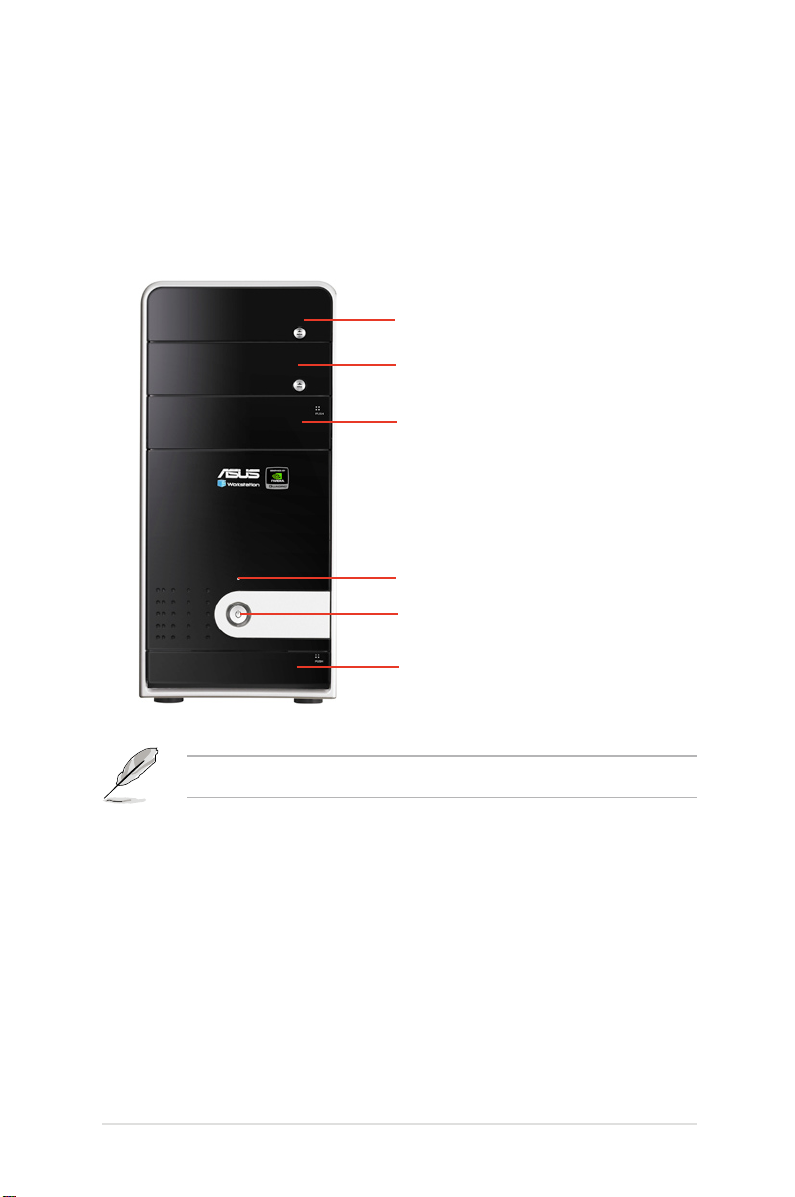
1.4 前面板
TW100-E5 工作站的前面板提供您方便地使用七合ㄧ讀卡器、光驅等設
備。此外,還包括電源按鈕、重新啟動(Reset)按鈕以及 LED 指示燈號,
方便您隨時瞭解系統的狀況。未來若需增加 5.25 英寸的設備如刻錄機等,
TW100-E5 也提供了一個預留的 5.25 英寸設備插槽供您使用。前面板還
提供了 USB 2.0 連接端口,讓您方便連接外圍設備。
1 部已裝入插槽的 DVD 刻錄機
1 個預留的 5.25 英寸擴展槽
1 部七合一讀卡器
系統 Reset 按鈕
電源按鈕 / 電源指示燈(藍色)
/ 硬盤存取指示燈(黃色)
USB 2.0 端口、音箱輸出端口、
麥克風輸入端口
關於前面板 LED 指示燈,請參考 1.7.1 節的說明。
華碩 TW100-E5 用戶手冊
1-5
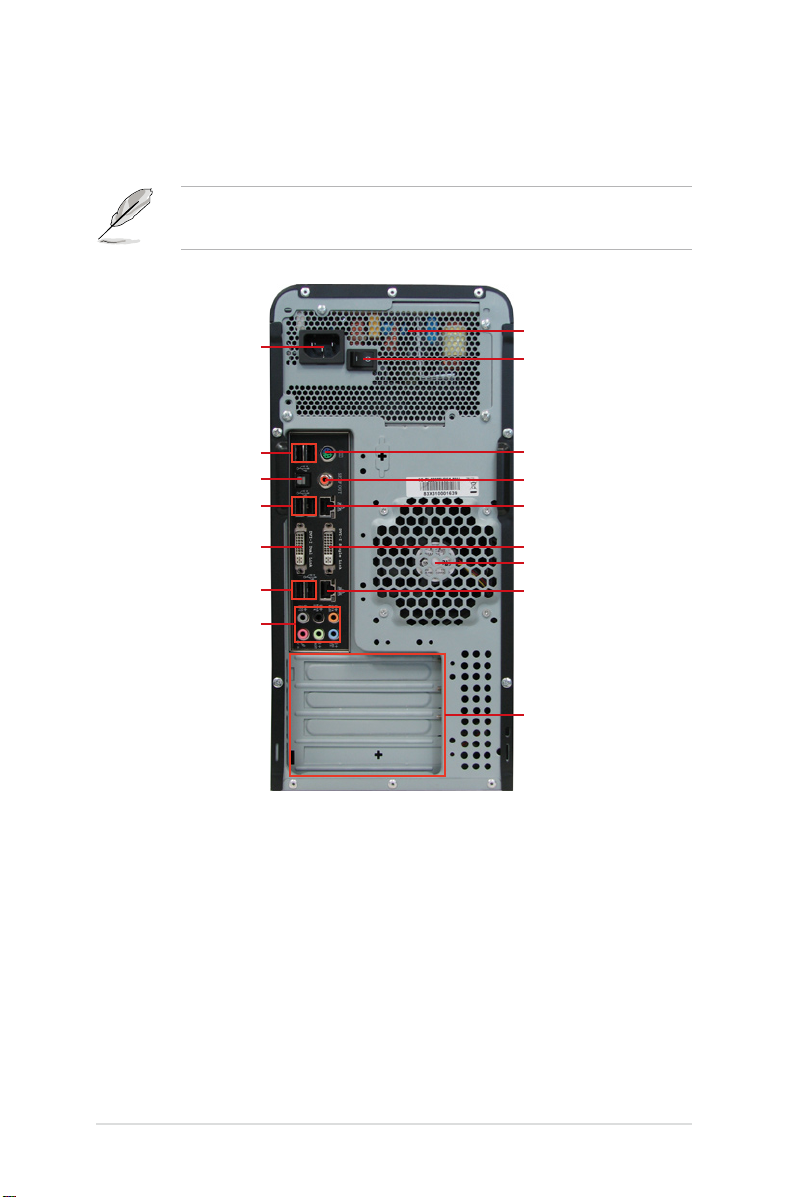
1.5 後面板
TW100-E5 後面板包含了所有連接設備的接口、系統設備、風扇、機箱
鎖扣以及外接擴展插槽等,下圖為工作站後面板圖標。
後面板會因主板的設計而提供 PS/2 鍵盤、PS/2 鼠標、USB、VGA 與
網絡等連接端口,請依照主板實際提供的為主。
電源接口
2 個 USB 端口
1 個光纖 S/PDIF 輸出端口
2 個 USB 端口
DVI-I連接端口(Dual Link)
2 個 USB 端口
八聲道音頻端口
電源(PSU)模塊
電源(PSU)開關
PS/2 鍵盤/鼠標複合連接端口
1 個同軸 S/PDIF 輸出端口
RJ-45 網絡連接端口 2
DVI-I 連接端口(Single Link)
系統風扇
RJ-45 網絡連接端口 1
擴展插槽
1-6
第一章:系統導覽

1.6 內部組件
TW100-E5 工作站系統內部的標準組件包括主板、電源(PSU)、軟
驅、光驅及系統設備所需的排線等。以下為本工作站的標準內部組件:
5
1
4
2
9
3
1. 電源(PSU)
2. 92 mm 系統風扇
3. 華碩 P5N-VM WS 主板
4. 處理器散熱器
5. 一部 5.25 英寸光驅
6. 一個 5.25 英寸設備擴展槽
7. 一部七合一讀卡器
8. 前側 I/O 面板(隱藏)
9. 內接式硬盤插槽
6
7
8
華碩 TW100-E5 用戶手冊
1-7
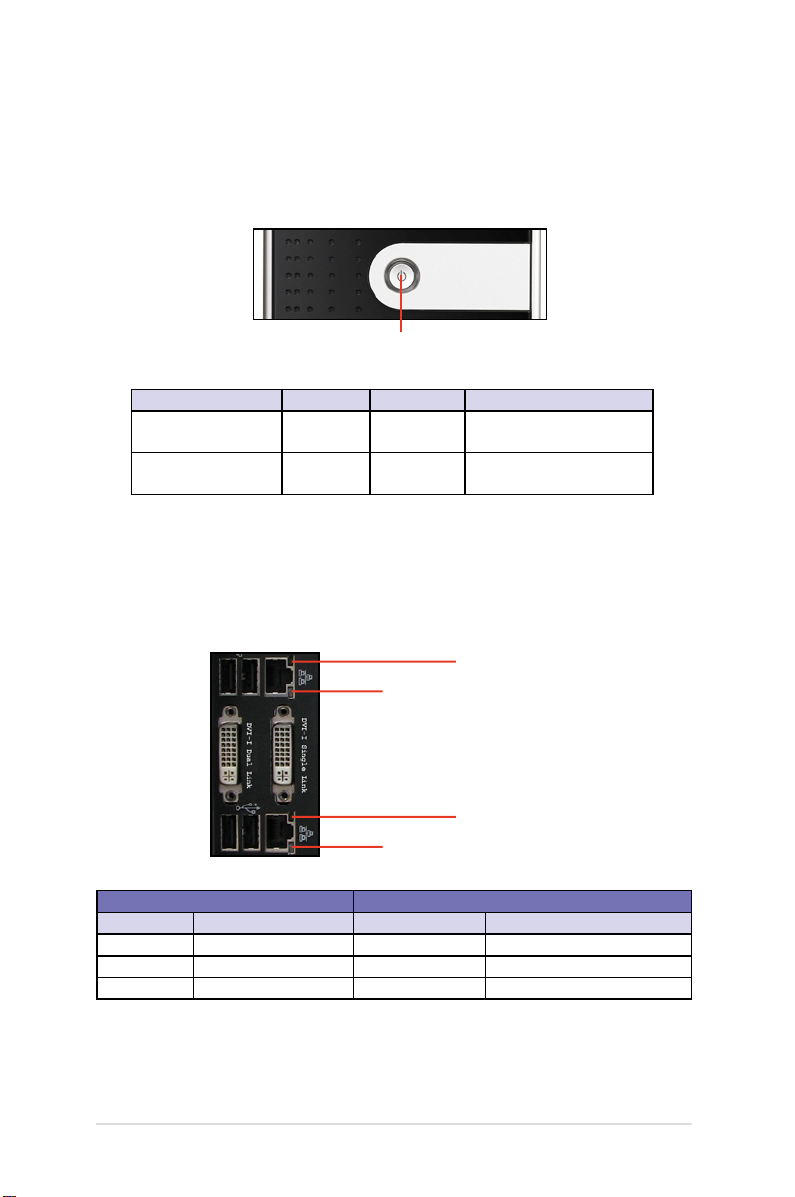
1.7 LED 燈號說明
1.7.1 前面板指示燈
TW100-E5 工作站的前端及後面板包含了 LED 狀態顯示燈號,有關各
個燈號所代表的意義,請參考以下的說明。
電源指示燈 / 硬盤存取指示燈
LED 燈號 顏色 顯示 說明
電源指示燈 藍色 亮燈 系統電源已開啟
硬盤存取指示燈 黃色
1.7.2 網絡端口指示燈
熄滅
閃爍
無動作
讀/寫數據至硬盤內
ACT/LINK LED
SPEED LED
ACT/LINK LED
SPEED LED
ACT/LINK LED 顯示 SPEED LED
燈號 說明 燈號 說明
熄滅 未連接 熄滅 10 Mbps 或未連接
黃燈 已連接 橘燈 100 Mbps
閃爍 正在存取數據 綠燈 1 Gbps
1-8
第一章:系統導覽
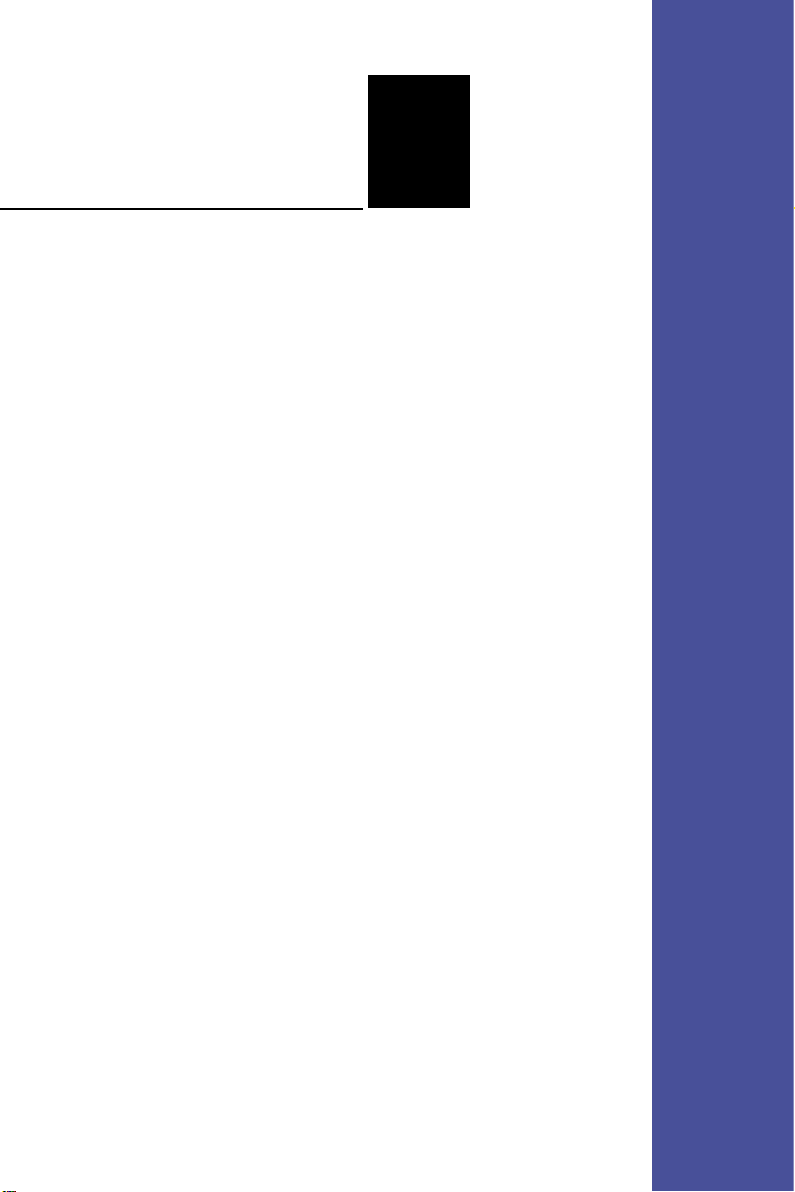
第二 章
硬件安裝
這個章節要告訴您如何安裝及移
除 TW100-E5 各個部分的組件,以
及在安裝過程中必需注意的事項。
2
2
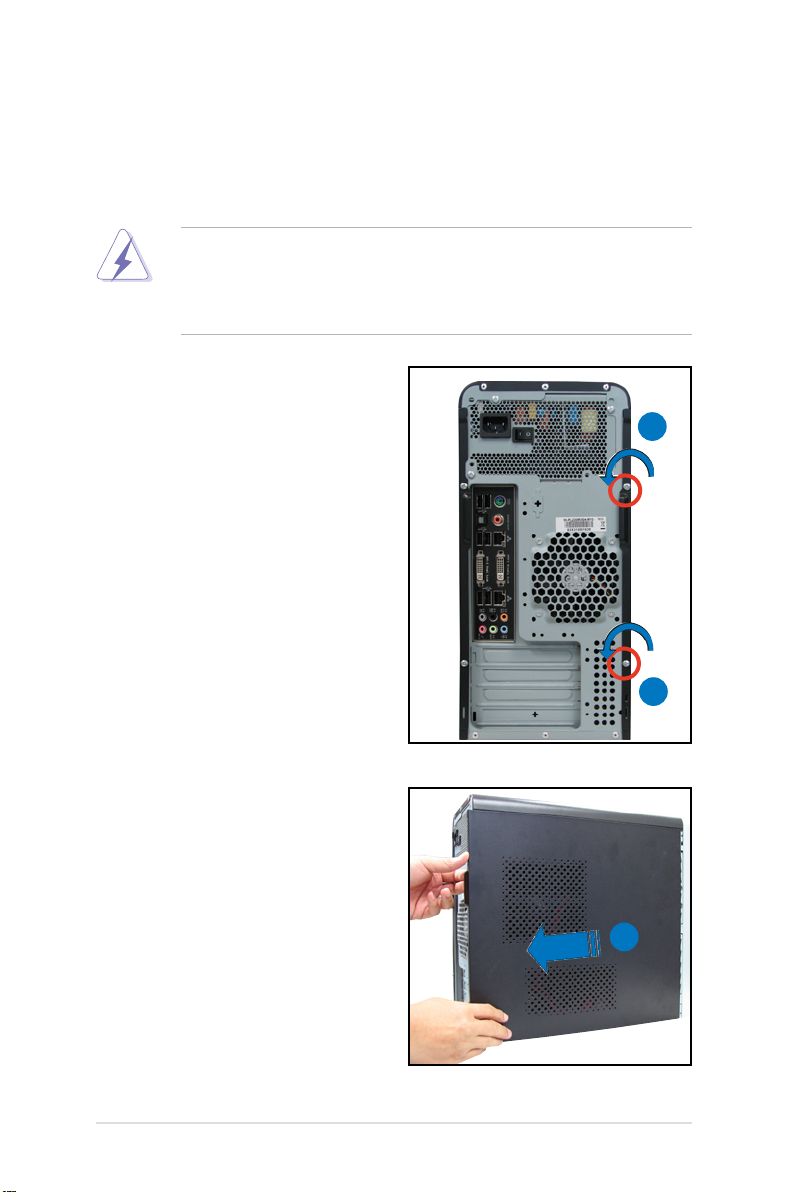
2.1 機箱側板
2.1.1 移除機箱左側板
當您要進行安裝或移 除機箱內部的零 組件前,請先卸 除機箱左邊的側
板。請依照以下的步驟移除左側板:
‧ 在移除側邊蓋板之前,請先移除連接在機箱上的電源。
‧ 請小心移除機箱側邊的蓋板,當您進行移除機箱內的零組件,如處
理器風扇、後側機箱風扇或其他有銳利的邊緣部份時,請小心移除
以免傷到手指。
1. 欲移除機箱左側板,請將位於機箱
後面板側邊上下的兩顆螺絲鬆開,
以準備卸除機箱左側板。
1
2. 接著,將一手拉著機箱左側面板後
方上端的溝槽,另一手再握住側板
後側下端。
3. 然後向機箱後方扳動拉開,即可取
下左側板,並將側板放置於一旁。
2-2
1
2
第二章:硬件安裝

2.1.2 移除機箱右側板
大部分的零組件安裝或移除時都只需要移除左側板即可完成。然而在您
安裝或移除機箱內小部份零組件如 SATA 硬盤時,則需要連同右側板也一
併卸除,才能鎖螺絲固定。
請依照以下的步驟移除右側板:
1. 欲移除機箱右側板,請將位於機箱
後面板側邊上下的兩顆螺絲鬆開,
以準備卸除機箱右側板。
1
1
2. 接著,將一手拉著機箱右側面板後
方上端的溝槽,另一手再握住側板
後側下端。
3. 然後向機箱後方扳動拉開,即可取
下右側板,並將側板放置於一旁。
華碩 TW100-E5 用戶手冊
2
2-3
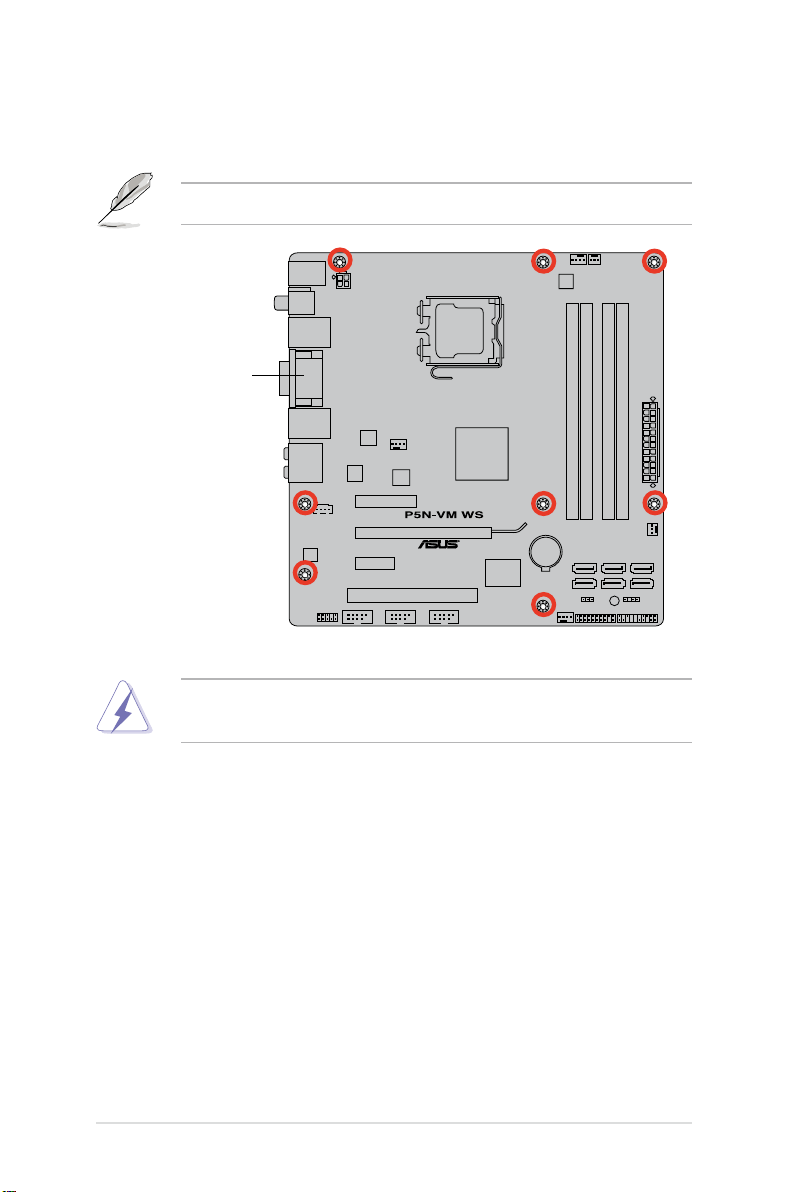
2.2 主板概述
您的工作站主機在出廠時已經裝好 P5N-VM WS 主板,並在如下圖有圈
出「八」個螺絲安裝孔位上已鎖上螺絲固定,請您可以在安裝時再次確認。
請參考第三章 主板信息,來了解相關的主板信息。
此面朝向電腦主
機的後方面板
2-4
當您安裝或移除主板之前,請記得先暫時拔出電腦的電源。如此可避免
一些會對主板或元件造成嚴重損壞的情況發生。
第二章:硬件安裝
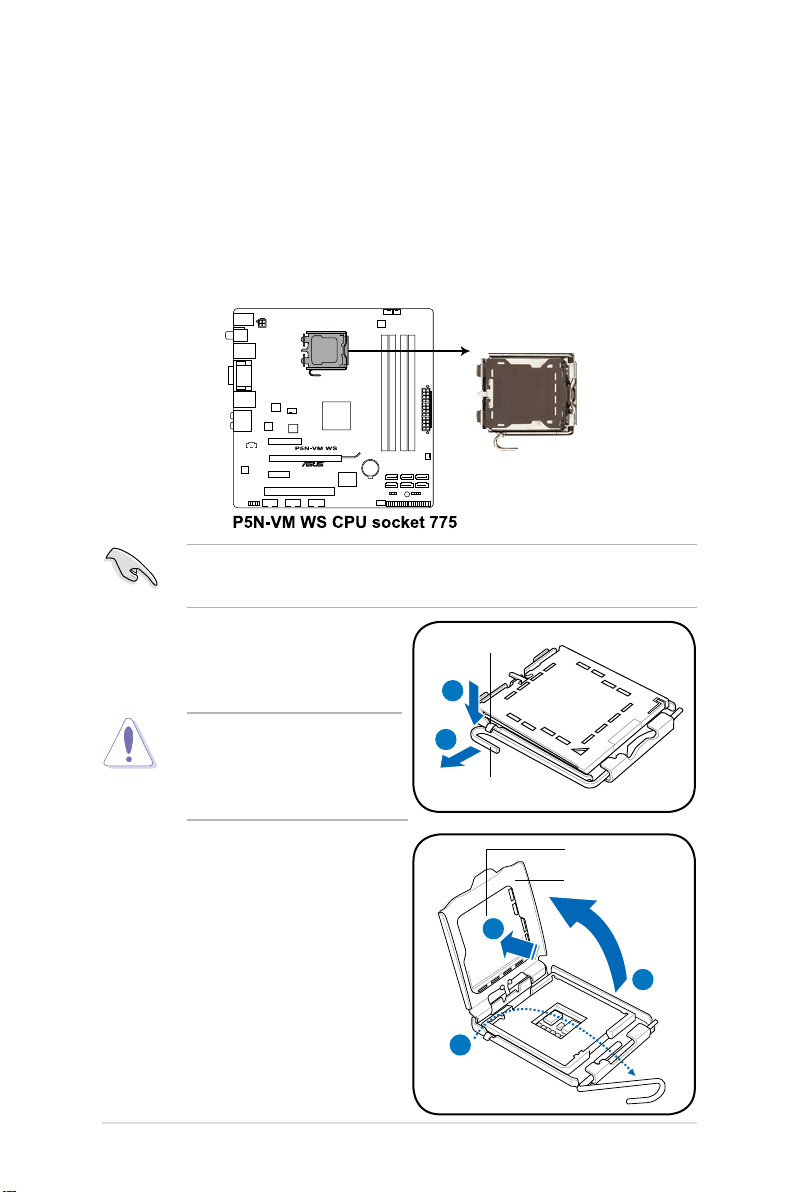
2.3 中央處理器(CPU)
本工作站內置的主板具備一個 LGA775 處理器插槽,是專為 LGA775
Socket Intel® Core™ 2 Extreme / Core™ 2 Quad / Core™ 2 Duo /
Pentium
2.3.1 安裝中央處理器
1. 找到位於主板上的處理器插槽。
®
dual-core / Celeron® dual-core / Celeron® 系列的處理器所設計。
請依照以下步驟安裝處理器:
在安裝處理器之前,請先將主板上的處理器插槽面向您,並且確認插槽
的固定扳手位在您的右手邊。
2. 以手指壓下固定扳手並將其稍向左
側推(A),可讓扳手脫離固定扣
並鬆開 CPU 輔助安裝盒(B)。
CP U 安 裝盒上的保 護蓋是 用
以保 護 插 槽 上 的 接 腳之用 ,
因此只有在 CPU 安裝妥當之
後,才可將其移除。
3. 請順著下圖箭頭所標示的方向將固
定扳手鬆開約 135 度角。
4. 請用手指將 CPU 安裝盒的上蓋掀
起約 100 度角(4A),然後用手
指從上蓋內側的缺口將保護蓋推開
移除(4B)。
華碩 TW100-E5 用戶手冊
固定扣
A
B
固定扳手
保護蓋
安裝盒上蓋
4B
4A
3
2-5
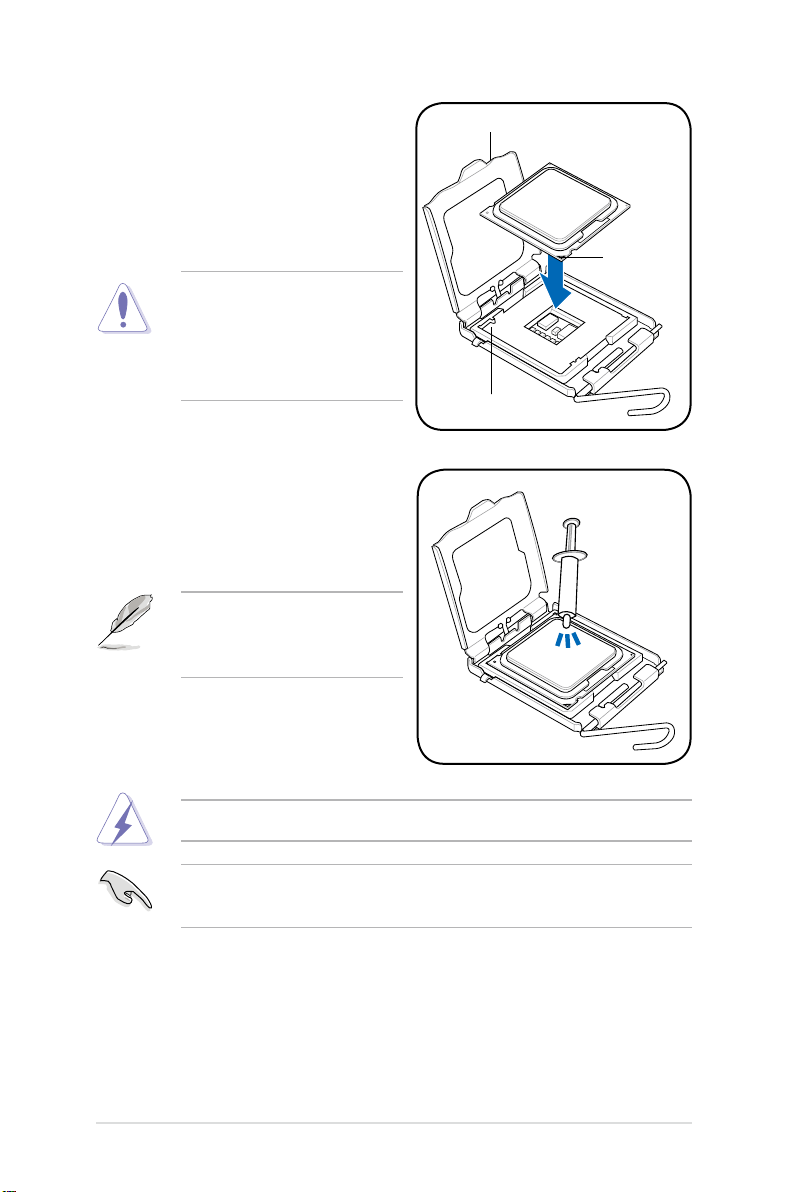
5. 請確認 CPU 的金色三角形標示是
位在左下角的位置, 接著把 CPU
順著 這 個 方 向安裝 到 主 板的插 槽
上,並請確認 CPU 的左上方的缺
口與插槽上對應的校準點是相吻合
的。
CPU 只能以單一方向正確地安
裝到主板上的插槽。切記請勿
用力地將 CPU 以錯誤的方向安
裝到插槽上,這麼做將可能導
致 CPU 與插槽上的接腳損壞。
6. 請均勻塗上少許的散熱膏於散熱片
上的金屬銅片,或是處理器上方的
金屬保護外殼。
有些散熱器上的散熱片已經有
塗佈散熱膏,若您使用的為該
類散熱器,請略過本步驟。
CPU 校準缺口
金色三角
形標示
校準點
2-6
警告:若有誤食散熱膏或不慎將散熱膏觸及眼睛時,請立即就醫!
為了防止散熱膏造成污染,請不要使用手指頭將上面的散熱膏塗抹擴
大。
第二章:硬件安裝
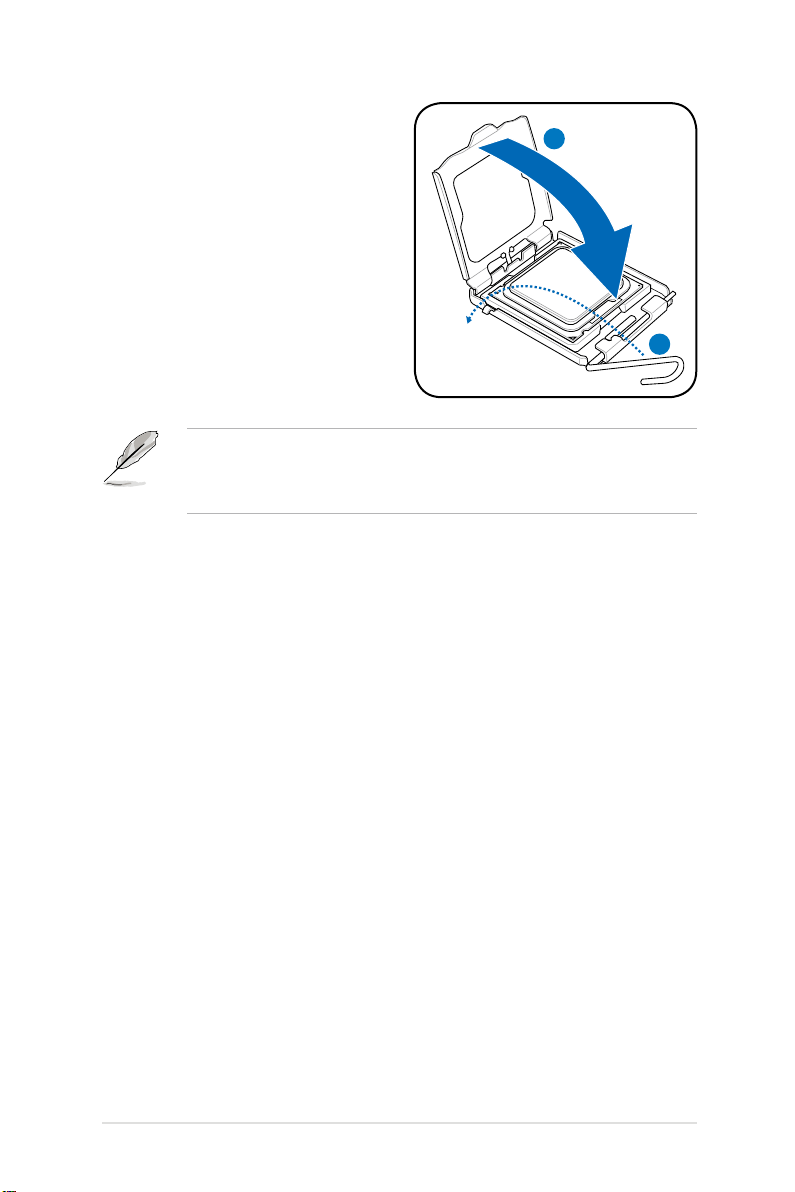
6. 將上蓋重新蓋上(A),接著將固
定扳手朝原方向推回並扣於固定扣
上(B)。
本主板支持擁有 Intel Enhanced Memory 64 技術(EM64T)、增強型
Intel SpeedStep 技術(EIST)與 Hyper-Threading 技術的 Intel LGA775
處理器,請參考附錄的說明。
A
B
華碩 TW100-E5 用戶手冊
2-7
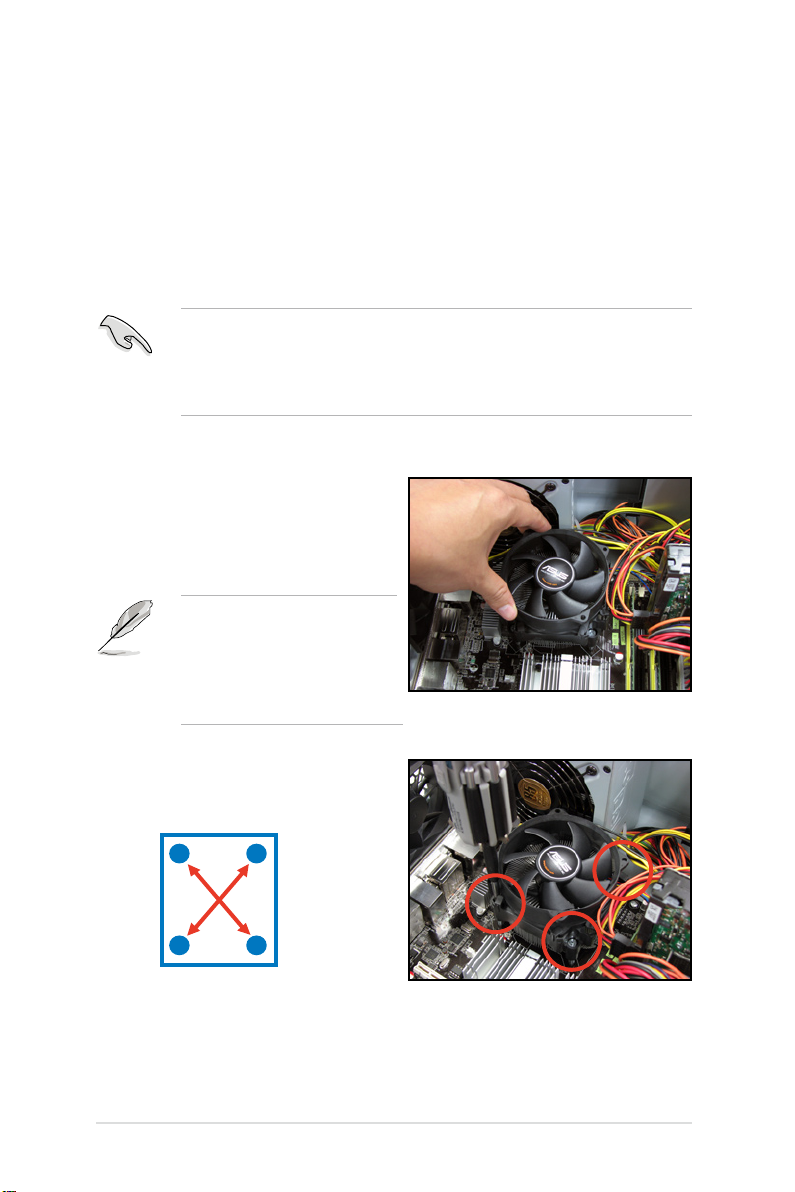
2.3.2 安裝 CPU 散熱器
本主板具備一個 LGA775 處理器插槽,本插槽是專為具有 LGA775
®
腳位封裝的 Intel
Core™ 2 Extreme / Core™ 2 Quad / Core™ 2 Duo /
Pentium® dual-core / Celeron® dual-core / Celeron® 處理器所設計。請使用
Intel 認證或華碩合格的散熱片與風扇套件來確保良好的散熱條件與性能。
當您選購盒裝的處理器,包裝內通常會有包含散熱片、風扇、散熱膏、
用戶手冊與其他在處理器安裝時所需要的配件。
‧ 請在安裝散熱器至 CPU 上面前,確認散熱片與處理器接觸的表面已
有塗上散熱膏,以獲得良好的導熱效果。
‧ 請參考該散熱器所提供的用戶手冊,以了解關於更多散熱片與風扇
套件的安裝與介紹。
請依照以下步驟,安裝 CPU 散熱器:
1. 首先,將 CPU 散熱器至於 CPU上
方,然後將散熱器上的 4 根螺絲
對準主板 CPU 插座上相對應的安
裝孔。
主板 底 部 的 支 撐 板為 選 購 的
CPU 散熱器所提供。若您購買
的為盒裝且有附原廠散熱器的
Intel 處理器,您可以不用搭配
這個支撐板來安裝此散熱器。
2. 接著,使用十字螺絲起子,依對角
的方式,將 4 顆螺絲鎖上固定。
A
B
B
A
2-8
第二章:硬件安裝
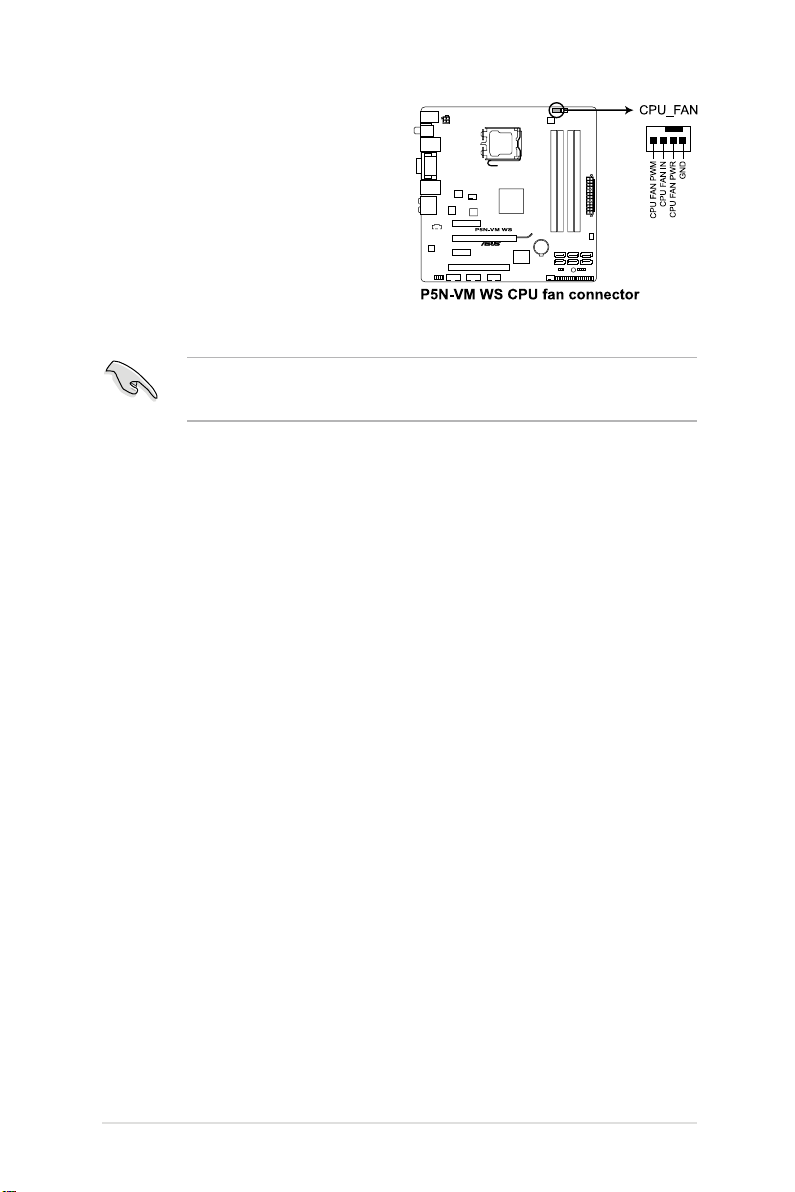
3. 完成後,請將風扇電源連接至主板
上的 CPU 風扇(CPU_FAN)電
源插座。
若您未連接 CPU_FAN 電源插槽,可能會導致啟動時 CPU 溫度過熱並
出現「Hardware monitoring errors」的警告信息。
華碩 TW100-E5 用戶手冊
2-9
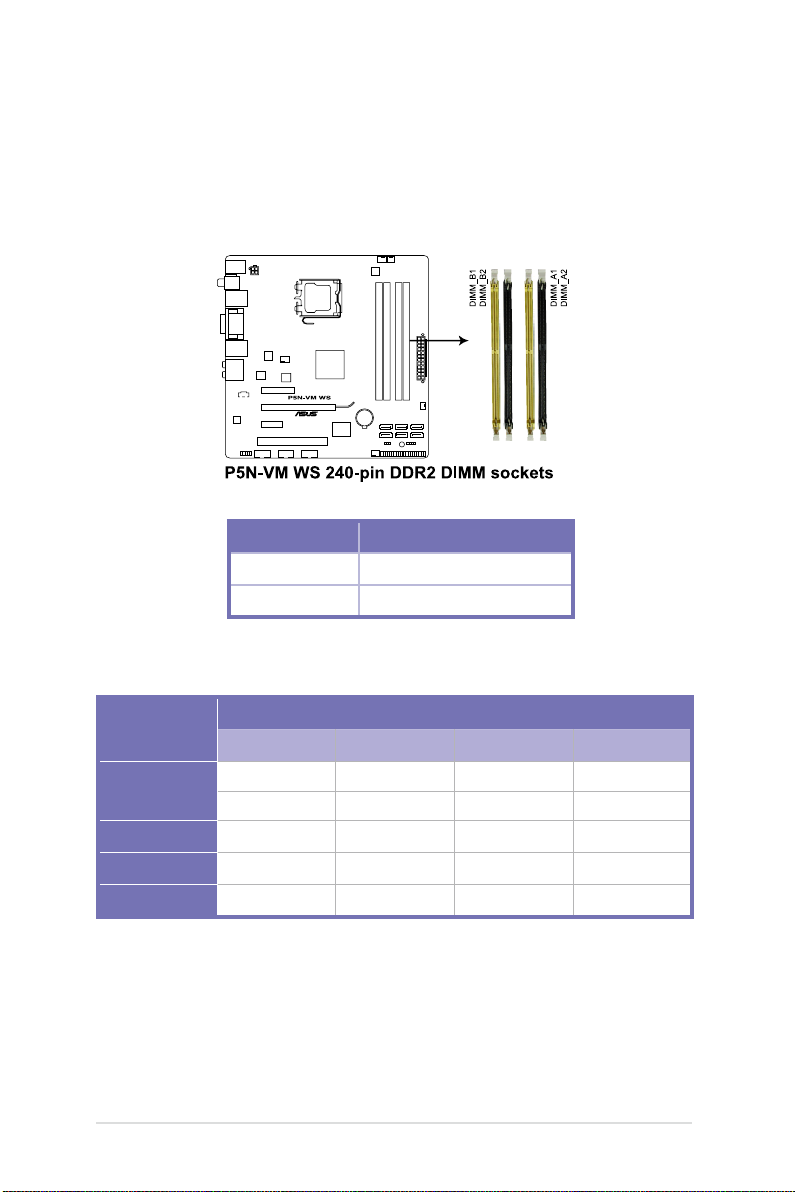
2.4 系統內存
2.4.1 概述
本主板配置有四個 240-pin DDR2 DIMM(Double Data Rate 2,雙倍數
據傳輸率)內存條插槽。
下圖所示為 DDR2 DIMM 內存條插槽在主板上之位置。
通道 插槽
Channel A DIMM_A1 與 DIMM_A2
Channel B DIMM_B1 與 DIMM_B2
推薦的內存設置
模式
單通道
雙通道 (1) 安裝 安裝 - -
雙通道 (2) - - 安裝 安裝
全安裝 安裝 安裝 安裝 安裝
DIMM_A1 DIMM_A2 DIMM_B1 DIMM_B2
安裝 - - -
- - 安裝 -
2-10
插槽
第二章:硬件安裝
